Introductie
Deze tutorial zal je stap voor stap door het Post New Work (Plaats Nieuw Werk) formulier op Archive of Our Own – AO3 (Ons Eigen Archief) helpen en neemt aan dat je geen voorkennis hebt over het plaatsen van een werk op AO3. Het neemt ook aan dat je de site bezoekt in de standaard skin; houd hier rekening mee als jouw persoonlijke aanpassingen aan de site anders zijn.
Als jouw werk al online staat op een andere site, wil je het misschien liever importeren. Let wel dat het succes van de importeerfunctie vooral afhangt van de originele site en hun compatibiliteit met AO3; momenteel kunnen wij van verscheidene sites niet importeren.
Je kan meer informatie over het plaatsen en bewerken van werken vinden in de Plaatsen en Bewerken FAQ.
Let op: We raden je met klem aan jouw werk te maken buiten de site in een word-processor of ander programma en het dan op AO3 te plaatsen wanneer het klaar is. Er is geen automatische opslagfunctie als je aan het werken bent op deze pagina, en opzetten op AO3 worden een maand na hun creatiedatum verwijderd. Verwijderde opzetten kunnen niet hersteld worden.
Om meer te leren over opzetten en hoe deze werken op AO3, bezoek je de Plaatsen en Bewerken FAQ
Over de Pagina Nieuw Werk
Ga naar het Post (Plaats) menu en kies "New Work" (Nieuw Werk). Dit staat in de rechterbovenhoek van het scherm, naast jouw gebruikersnaam.
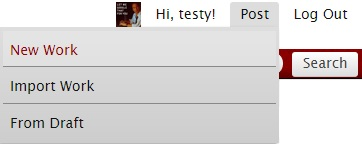
Dit brengt je naar de pagina Nieuw Werk, waar je de inhoud van je werk en andere informatie kan toevoegen. Verplichte velden zijn gemarkeerd met een asterisk en rode tekst in de koppen bij het veld.
Als je een opzet heb opgeslagen, zal de optie "Restore From Last Unposted Draft?" (Herstellen Van de Laatste Ongeplaatste Opzet?) verschijnen als een knop bovenaan de pagina. Dit selecteren zal de huidige pagina Nieuw Werk sluiten en de pagina Edit Work (Bewerk Werk) openen voor de laatste opzet die je hebt opgeslagen. Om meer te leren over opzetten en hoe ze werken op AO3, bezoek je de Plaatsen en Bewerken FAQ.
De meeste opties hebben een blauw vraagteken ernaast ?, welke een pop-up naar voren brengt met bijkomende informatie.
Tag Informatie Toevoegen
We gebruiken tags voor het merendeel aan informatie (metadata) verbonden aan werken Category (Categorie), Warnings (Waarschuwingen), Rating (Classificatie), Fandoms (Fandoms), Characters (Personages), Relationships (Relaties), and Additional Tags (Bijkomende Tags) zijn alle soorten tags. Voor meer informatie over tags bezoek je de Tags FAQ.
Sommige velden zijn autocomplete velden. Dat betekend dat je de tag kan beginnen te typen en een lijst van suggesties zal verschijnen. Alleen canonieke tags - dat zijn tags die gemarkeerd zijn als "veelvoorkomend" door de tagbeheerders van AO3 - komen tevoorschijn. Je kan deze suggesties negeren en de tag volledig uittypen. Zorg ervoor dat je op Enter drukt of een komma plaatst na elke tag. Je kan dit proces herhalen tot je alle gewenste tags opgesomd hebt.
Mensen die de website bezoeken kunnen deze informatie gebruiken om werken te vinden die hen interesseren, dus deze velden zo accuraat en compleet mogelijk invullen, zal andere gebruikers helpen om jouw werk te vinden.
Rating (Classificatie) (verplicht veld)
Selecteer de classificatie waarvan jij gelooft dat ze het best bij jouw werk past, of selecteer "Not Rated" (Niet Geclassificeerd).
Classificaties meten de intensiteit van de inhoud van een werk en geven gebruikers een idee of het geschikt is voor hen. Classificaties en waarschuwingen kunnen gebruikers aantrekken die zoeken naar specifieke inhoud, en ze kunnen gebruikers die deze inhoud liever vermijden waarschuwen. Omdat fanwerken kunnen gaan over controversiële en pijnlijke problemen, moedigen we makers aan om classificaties en waarschuwingen te kiezen die gebruikers helpen bij hun beslissing over welke werken ze bezoeken.
De classificaties en hun definities zijn als volgt:
- Not Rated
- Dit is de standaard-optie. Voor zoeken, doorlichten en andere functies van het Archive of Our Own - AO3 (Ons Eigen Archief), kan dit op dezelfde manier behandeld worden als volwassen en expliciet geclassificeerde inhoud. Kies deze classificatie als je je inhoud liever niet classificeert.
- General Audiences (Algemeen Publiek)
- Het is onwaarschijnlijk dat de inhoud verontrustend is voor iemand, en het is passend voor alle leeftijden.
- Teen And Up Audiences (Tiener en Ouder Publiek)
- De inhoud kan ongepast zijn voor publiek onder 13.
- Mature (Volwassen)
- De inhoud bevat volwassen thema's (sex, geweld, enz) die niet zo grafisch als expliciet geclassificeerde inhoud.
- Explicit (Expliciet)
- De inhoud bevat expliciete volwassen thema's, zoals porno, expliciet geweld, enz.
Een gebruiker die een "Not Rated", "Mature" of "Explicit" geclassificeerd werk bezoekt, zal een waarschuwing krijgen (tenzij ze dit uitgeschakeld hebben in hun voorkeuren) om hen te adviseren dat het werk misschien volwassen inhoud bevat. Je kan hier meer lezen over deze optie onder Hoe kan ik de bevestiging om volwassen inhoud te bezoeken uitschakelen?
Voor meer informatie over classificaties op AO3, bezoek je de Servicevoorwaarden FAQ – Classificaties en Waarschuwingen.
AO3 Warnings (AO3 Waarschuwingen) (verplicht veld)
Selecteer de waarschuwing(en) waarvan jij denkt dat ze van toepassing zijn op jouw werk, of "No Archive Warnings Apply" (Geen Archiefwaarschuwingen van Toepassing), of "Choose Not To Use Archive Warnings" (Kies Ervoor Geen Archiefwaarschuwingen Te Gebruiken). Je kan meerdere vakjes selecteren. Fanwerken gaan soms over controversiële en pijnlijke problemen; daarom moedigen we makers aan om classificaties en waarschuwingen te kiezen om gebruikers te helpen beslissen welke werken ze bezoeken.
AO3 verplicht de makers dat ze ofwel waarschuwen voor - of expliciet kiezen geen waarschuwingen te geven - een korte lijst van veelvoorkomende waarschuwingen: "Major Character Death" (Hoofdpersonage Sterft), "Underage" (Minderjarig), "Rape/Non-Con" (Verkrachting/Opgedrongen Seks), en "Graphic Depictions of Violence" (Grafische Gewelddadige scenes).
De waarschuwingen en hun definities zijn als volgt:
- Kies Ervoor Geen Archiefwaarschuwingen Te Gebruiken
- Gebruik dit als er misschien waarschuwingen van toepassing zijn maar je ze niet wil gebruiken.
- Geen Archiefwaarschuwingen Van Toepassing
- Gebruik dit als AO3-waarschuwingen niet van toepassing zijn op jouw inhoud (in andere woorden, als het geen grafische gewelddadige scenes, geen dood van een hoofdpersonage, geen verkrachting/opgedrongen seks, en geen minderjarige seksuele activiteiten bevat.
- Grafische Gewelddadige scenes
- Dit is voor goor, grafisch, expliciet beschreven geweld. Waar je de lijn precies trekt is jouw beslissing.
- Hoofdpersonage sterft
- Gebruik je beste oordeel over wie telt als een hoofdpersonage.
- Verkrachting/Opgedrongen Seks
- Ook dit is jouw beslissing. Als je denkt dat jouw inhoud op de grens ligt van opgedrongen seks, maar je wilt deze waarschuwing niet gebruiken (of als je niet zeker bent dat het nodig is), kan je altijd de optie "Kiest Ervoor Geen Archiefwaarschuwingen Te Gebruiken" gebruiken.
- Minderjarig
- Dit is voor omschrijvingen of afbeeldingen van seksuele activiteit van personages jonger dan 18 (dit omvat geen date activiteiten zoals kussen of vage referenties zonder echte beschrijving/afbeelding). Dit geldt normaal gezien voor mensen; als je porno schrijft over aliens die maar voor een maand leven of duizend jarige vampiers met het lichaam van een zestienjarige, gebruik dan gewoon je beste oordeel. Je bent altijd vrij om de leeftijd van personages te specifiëren of gebruik te maken van de optie "Kiest Ervoor Geen Archiefwaarschuwingen Te Gebruiken" .
Je kan gebruik maken van het veldBijkomende Tags Om andere of meer gedetailleerde waarschuwingen te geven (dit zal verder in detail uitgelegd worden in de tutorial).
Ons beleid omtrent de waarschuwingen kan gevonden worden in de Servicevoorwaarden en Servicevoorwaarden FAQ.
Fandoms (verplicht veld)
Geef hier de naam in van de fandom(s) waar jouw werk bij hoort. De voorkeur gaat uit naar volledige namen in plaats van afkorten om ambiguïteit te voorkomen.
Dit is een autocomplete veld. Let wel dat als je een fandom-tag aanmaakt, deze voor een paar dagen misschien nog niet op de fandom-pagina verschijnt.
Je kan werken plaatsen op het Archive Of Our Own - AO3 (Ons Eigen Archief) die niet in verband staan met specifieke fandoms. Voor meer informatie ga je naar Kan ik originele fictie archiveren? in de Servicevoorwaarden. Je kan deze werken plaatsen onder de fandom tag "Original Work" (Origineel Werk).
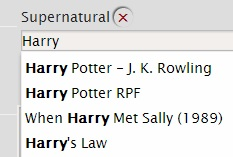
Voor meer informatie over fandom (en andere) tags bezoek je de Tags FAQ of Wanneer verwijder je een fandom tag? in de Servicevoorwaarden FAQ.
Category (Categorie)
Kies een of meer categorieën voor de romantische en/of seksuele relatie(s) die jouw werk bevat (als dit van toepassing is) van de lijst.
Er zijn zes categorieën van werken op het Archive of Our Own - AO3 (Ons Eigen Archief). Een interpretatie van de afkortingen kan hieronder gevonden worden; let wel dat de exacte definities hiervan van fandom tot fandom en van fan tot fan kunnen verschillen. Gebruik diegenen waarvan jij denkt dat ze van toepassing zijn, of anders geen:
- F/F (V/V)
- Vrouwelijk/Vrouwelijk relaties.
- F/M (V/M)
- Vrouwelijk/Mannelijk relaties.
- Gen (Gen)
- Generiek: geen romantische of seksuele relaties, of relaties waar niet de focus van het werk op ligt.
- M/M (M/M)
- Mannelijk/Mannelijk relaties.
- Multi (Multi)
- Meer dan één soort relatie, of een relatie met meerdere partners.
- Other (Andere)
- Andere relaties.
Relationships (Relaties)
Maak een lijst van de belangrijkste relatie(s) in jouw werk. Deze kunnen elke soort van relatie zijn, niet enkel romantisch of seksueel. Een romantische en/of seksuele relatie is gekenmerkt door het gebruik van een slash ("/") scheidingsteken (bijvoorbeeld, "Chidi Anagonye/Eleanor Shellstrop"). Niet-seksuele, niet-romantische relaties - zoals platonische relaties tussen vrienden, familie, teamgenoten, enz. - zijn gekenmerkt door een "&" scheidingsteken (bijvoorbeeld "Alphonse Elric & Edward Elric").
De voorkeur gaat uit naar het gebruik van volledige namen waar dat mogelijk is om ambiguïteit te voorkomen. Let wel dat elke relatietag slechts 100 karakters of minder mag bevatten; als jouw werk een relatie bevat tussen zes of meer personages, kan je best alleen voornamen of bijnamen gebruiken om te vermijden dat je de karakterlimiet overschrijdt.
Dit is een autocomplete veld. Voor meer informatie over relatie (en andere) tags ga je naar de Tags FAQ.
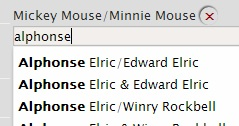
Characters (Personages)
Hier kan je een lijst maken van de belangrijkste personages in jouw werk. De voorkeur gaat uit naar volledige namen (voornaam en achternaam) om ambiguïteit te voorkomen. Als je werk originele personages bevat kan je ervoor kiezen de bestaande tag daarvoor te gebruiken door de tag "original character" (origineel personage) te beginnen in te geven voor een lijst.
Dit is een autocomplete veld. Voor meer informatie over personage (en andere) tags bezoek je de Tags FAQ.
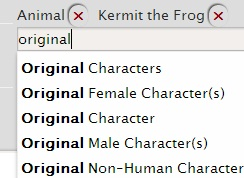
Additional Tags (Bijkomende Tags)
Hier kan je alle bijkomende tags zetten die je aan je werk wilt geven. Je kan dit veld ook gebruiken om waarschuwingen te geven die niet bij de Warnings (Waarschuwingen) van het Archief staan. Geef in dit veld geen fandoms, relaties, or personages in, tenzij je hier extra informatie over hen geeft (bijvoorbeeld "Female Sherlock Holmes" of "Minor Haku/Ogino Chihiro").
Bijkomende Tags zijn een belangrijk hulpmiddel voor gebruikers om werken te vinden die hen interesseren (e.g. in specifieke genres of tropes, of werken die gaan over specifieke problemen). Om het maximum aantal geïnteresseerde gebruikers te bereiken met jouw werk, is het het waard om je tijd te nemen met het werk accuraat en informatief te taggen. Maar het is helemaal aan jou hoeveel (of hoe weinig) tags je aan je werk toevoegt en wat je in de tags zet.
Er zijn geen limieten voor wat ingegeven kan worden als Bijkomende Tag, dus je kan het gebruiken op een manier die passend is voor jouw werk en/of fandom. Je kan gebruikers helpen met het begrijpen van genres of tropes dat jouw werk bevat (bijvoorbeeld, angst, fluff en angst, humor, uit de kast komen, BDSM, publieke sex). Als je personages uit de canon van jouw fandom hebt genomen en ze in een andere wereld zet, kan je dit aan de gebruikers laten weten door het werk te taggen als een Alternatief Universum werk (sommige AU tropes hebben bestaande canonieke tags, zoals omegaverse). Als jouw werk een crossover of fusie is, kan het behulpzaam zijn om die tags hier toe te voegen. Je kan een lijst van kinks bijvoegen in jouw werk, de tijdperiode van jouw werk…. alles is mogelijk.
Als je onzeker bent over wat hier in te geven, probeer wat rond te snuffelen in je fandom om te zien wat andere makers als tags gebruiken. Je kan het werk altijd later bewerken of veranderen of tags toevoegen.
Dit is een autocomplete veld. Voor meer informatie, bezoek de Tags FAQ.
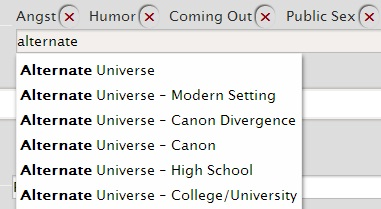
Work Title (Werk Titel) (verplicht veld)
Geef de titel in van jouw werk. Dit kan van alles zijn; de limiet is 255 karakters aan ongeformatteerde tekst. Je kunt in dit veld geen HTML of CSS formatting gebruiken.
Add co-authors? (Co-auteurs toevoegen?)
Als je het werk samen met anderen gemaakt hebt, kan je dit hokje aanvinken en dan hun pseud(s) ingeven. Je kan enkel bestaande gebruikers van het Archive of Our Own - AO3 (Ons Eigen Archief) toevoegen als mede-maker. Dit is geen plaats om beta-lezers te erkennen; de gewoonlijke procedure is om daar Notities voor te gebruiken.
Eenmaal toegevoegd, kan een mede-maker hoofdstukken bewerken waar zij voor erkend zijn, het werk verwijderen, of het aan hun series toevoegen.
Let wel dat eens een mede-maker toegevoegd is je hen niet kan verwijderen van dat werk en dat wij dit ook niet voor jou kunnen doen. Zij moeten dat zelf doen. Zorg dus dat je zeker de juiste persoon toevoegt en niet iemand met een vergelijkbaar pseudoniem.
Summary (Samenvatting)
Geef een samenvatting van jouw werk. Dit is vergelijkbaar met de samenvatting die je op de achterflap van een boek of DVD kan vinden. Je kan het gebruiken om mensen te laten weten wat ze van jouw werk kunnen verwachten en om interesse te wekken.
Als je onzeker bent over hoe je je werk best samenvat, kan je rondsnuffelen bij andere werken in het Archive of Our Own - AO3 (Ons Eigen Archief) voor ideeën. Een samenvatting is niet verplicht, je kan er dus voor kiezen om dit veld leeg te laten.
Notes (Notities)
Je kan alle soorten bijkomende informatie in de Notitiesectie bijvoegen. Nota's kunnen zowel aan het begin als/of aan het einde van jouw werk gezet worden, of bij individuele hoofdstukken.
Voorbeelden van wat Notities kunnen zijn:
- om uit te leggen waarom je het werk gemaakt hebt (bijv. een prompt).
- om mensen die je geholpen hebben te bedanken (bijv. beta's).
- een bericht aan gebruikers die jouw werk volgen (bijv. wanneer je updates denkt te plaatsen bij een werk in uitvoering.
- waarschuwingen omtrent de inhoud die niet in de tags staan maar die je toch wil vermelden.
- wat je ook maar aan mensen wil laten weten over jouw werk dat niet in de tags of in de samenvatting staat.
Does this fulfill a challenge assignment? (Is dit een invulling van een uitdaging?)
Als je een open uitdaging hebt, zal deze optie op de pagina Post New Work (Plaats Nieuw Werk) verschijnen.
Om deze uitdaging in te vullen, vink je het hokje van "Challenge/Gift Exchange Assignment" (Uitdaging/Cadeau-uitwisseling) aan. Zodra je werk geplaatst is zal het volgende gebeuren:
- jouw uitdaging wordt gemarkeerd als compleet.
- het werk wordt gegeven aan de gebruiker in kwestie (in het geval van cadeau-uitwisseling).
- jouw werk wordt toegevoegd aan de collectie.
Post to Collections / Challenges (Plaats bij Collecties/Uitdagingen)
Als je een werk gemaakt hebt als deel van een collectie of uitdaging, specificeer je dat hier. Als je de Challenge Assignment (Uitdaging) checkbox gebruikt, hoef je deze sectie niet in te vullen. Dit is een autocomplete veld. Let wel dat je geen nieuwe collectie kan aanmaken vanaf deze pagina.
Als de uitdaging een cadeau-uitwisseling is, kun je ook de naam van de ontvanger van het werk ingeven in het veld "Gift this work to" (Geef dit werk aan). Als de collectie waar je je werk aan toevoegt anoniem en/of niet openbaar is, zal je als maker van het werk anoniem gemaakt worden en/of zal jouw werk van alle gebruikers behalve jezelf en de collectiemoderator(s) verborgen worden tot de collectie openbaar gemaakt wordt. Let hierop als je je werk aan collecties toevoegt.
Ga naar de Collecties FAQ voor meer informatie.
Gift this work to (Geef dit werk aan)
Als je het werk gemaakt hebt als een cadeau, of als deel van een cadeau-uitwisseling, kan je de pseud(s) van de ontvanger hier ingeven. Als je de Challenge Assignment (Uitdaging) checkbox gebruikt hebt, hoef je deze sectie niet in te vullen.
Ontvangers hebben geen account op Archive of Our Own - AO3 (Ons Eigen Archief) nodig, maar het gegeven werk kan gelinkt worden aan een AO3-account als ze er wel één hebben. Om aan een AO3-account te linken, kan je de naam van de ontvanger beginnen in te geven en een lijst van pseuds voor AO3-accounthouders zal verschijnen. Selecteer de persoon aan wie je het werk geeft. Als er een lijst met vergelijkbare pseuds is, is het belangrijk om zeker de correcte aan te duiden. Werken kunnen niet aan meerdere ontvangers gegeven worden.
Als je per ongeluk het werk gegeven hebt aan het foute account of de foute pseud, kan je de ontvanger verwijderen via de pagina Edit Work (Bewerk Werk) door te klikken op de rode (×) naast hun naam. Dan kan je de correcte naam of pseud ingeven en de "Update" (Update) knop te selecteren om de ontvanger te veranderen.
Voor ontvangers die geen AO3-account hebben, kan je hun pseud of naam volledig invullen. Maar zorg ervoor dat de pseud of naam niet aan een AO3-account gelinkt wordt. Als dit zo is, zal je het op een bepaalde manier moeten veranderen, of het werk zal aan het AO3-account gegeven worden.
This work is a remix, a translation, a podfic, or was inspired by another work (Dit werk is een remix, een vertaling, een podfic, of werd geïnspireerd door een ander werk)
Vink deze checkbox aan als je een werk gemaakt hebt gebaseerd op een ander werk, en vul dan de details in.
- URL - geef de URL van het bronwerk in. Als het werk op het Archive of Our Own - AO3 (Ons Eigen Archief) is, hoef je enkel de URL in te vullen - tenzij je een vertaling plaatst, dan zal je ook die checkbox moeten aanvinken.
- Title (Titel) - vul hier de Titel van het bronwerk in als het niet op AO3 gepubliceerd is.
- Author (Auteur) - geef de pseud of naam van de persoon die het bronwerk gemaakt heeft, als het niet op AO3 gepubliceerd is.
- Language (Taal) - geef de taal van het bronwerk, als het niet op AO3 gepubliceerd is. Je zal de taal van jouw werk instellen verder naar beneden op de pagina.
- Translation (Vertaling) - als jouw werk een vertaling is van het bronwerk, vink dan de checkbox hier aan.
This work is part of a series (Dit werk maakt deel uit van een serie)
Vink deze checkbox aan als jouw werk deel is van een nieuwe of bestaande serie. Je kan enkel werken toevoegen aan een serie als je de eigenaar of mede-eigenaar bent. Om het werk toe te voegen aan een bestaande serie, selecteer die dan van de "Choose one of your existing series" (Kies een van jouw bestaande series) menulijst. Om een nieuwe serie aan te maken, vul je de naam in van de serie in het veld "Or create and use a new one" (Of maak en gebruik een nieuwe)
Om het werk aan de serie van iemand anders toe te voegen (e.g. een mede-maker) moeten zij jou instellen als een co-auteur van die serie.
Voor meer informatie over Series op AO3 ga je naar de Series FAQ.
This work has multiple chapters (Dit werk heeft meerdere hoofdstukken)
Vink deze checkbox aan als jouw werk meerdere hoofdstukken zal bevatten. Als je al weet hoeveel hoofdstukken er zullen zijn, kan je het standaard vraagteken vervangen door het totaal aantal hoofdstukken. Je kan ook een unieke titel voor elk hoofdstuk instellen, maar dit is niet verplicht. Als je geen hoofdstuktitel ingeeft, zal de standaardtitel het nummer van elk hoofdstuk zijn in het Engels (e.g. "Chapter 2"). Als je een titel geeft voor Hoofdstuk 1, zal dit niet verschijnen in het werk tot je ten minste 2 hoofdstukken hebt.
Je kan hoofdstukken aan je werk toevoegen eens het gepubliceerd is, door je werk te openen en de knop "Add Chapter" (Voeg Hoofdstuk Toe) te klikken. Je kan hier ook komen van de Works (Werken) pagina op jouw Dashboard (Dashboard).
Voor meer informatie over werken met meerdere hoofdstukken ga je naar de Plaatsen en Bewerken FAQ.
Set a different publication date (Stel een andere publicatiedatum in)
Vink deze checkbox aan als je het werk wil backdaten, selecteer dan de dag, maand, en jaar van publicatie. Dit kan nuttig zijn als je een werk herpubliceert dat eerst ergens anders geplaatst was en je graag het werk op Archive of Our Own - AO3 (Ons Eigen archief) de originele publicatiedatum laat weergeven.
Let wel dat je de publicatiedatum niet in de toekomst kan zetten.
Een werk met een backdated publicatiedatum zal wel nog op de RSS-feeds verschijnen als een nieuw geplaatst werk, maar zal niet aan de top van de indexpagina's verschijnen met de standaard (datum geüpdatet) sorteervolgorde (bijv. de resultatenpagina als je rondsnuffelt of werken zoekt).
Choose a language (Kies een taal)
Selecteer de taal van jouw werk via de menulijst. Staat jouw taal niet in de lijst? Contacteer Support en laat het ons weten.
Select Work Skin (Selecteer Werkskin)
Je kan een werkskin maken of het uiterlijk van jouw werk veranderen. Het Archive of our Own - AO3 (Ons Eigen Archief) accepteert slechts een selecte lijst HTML-tags, dus werkskins hebben meer controle over het uiterlijk van jouw werk. Je kan bijvoorbeeld kleuren gebruiken om aan te duiden welk personage aan het spreken, schrijven, of sms'en is, of bepaalde delen van je werk laten inspringen. Ga naar de Skins en Archief Interface FAQ of de Tutorial: Werken Stylen voor meer informatie over hoe je een werkskin maakt.
Er zijn al twee Publieke Werkskins die je hier kan kiezen - de Basic Formatting Skin en de Homestuck skin.
Selecteer de skin die jij wil gebruiken van de menulijst.
Privacy
Limiteer wie jouw werk kan bezoeken of er commentaar op kan geven.
- Only show your work to registered users (Geef enkel geregistreerde gebruikers toegang tot jouw werk) - vink deze checkbox aan om enkel ingelogde gebruikers toe te laten tot jouw werk.
- Disable anonymous commenting (Anonieme reacties uitschakelen) - vink dit aan om reacties van niet-ingelogde gebruikers te voorkomen. Deze optie laat gasten wel toe het werk te bezoeken en kudos te geven .
Enable comment moderation (Schakel reactie bewerking in) - Tik deze optie aan om reacties op jouw werk te kunnen bewerken. Dit betekent dat je alle reacties moet goedkeuren voordat ze voor het publiek zichtbaar zijn. Ga naar Releases 0.9.87 - 0.9.91: Change Log (Comment moderation released!) voor meer informatie over reactie bewerking.
Input the Work (Geef het Werk in)
Het is nog niet mogelijk om video's, afbeeldingen of audiobestanden te hosten op het Archive of Our Own - AO3 (Ons Eigen Archief), maar je kan wel werken insluiten die ergens anders gehost zijn. Als je een video, afbeelding of audiowerk plaatst, ga dan naar de Plaatsen en Bewerken FAQ voor details over hoe je deze media insluit.
Hier heb je twee inputtypes in het Work Text (Werktekst) veld - je kunt ofwel het werk invullen in simpele tekst en gelimiteerde HTML tagging gebruiken (standaardoptie) of je kan de Rich Text (Opgemaakte Tekst) knop selecteren om jouw voorgeformatteerde tekst in te geven.
Let op: We raden je met klem aan om jouw werk buiten de site in een word-processor of vergelijkbaar programma te maken en het op AO3 te plaatsen wanneer het klaar is. Er is geen auto-save functie wanneer je op deze pagina aan het werken bent, en werken die opgeslagen zijn als opzetten worden een maand na hun aanmaakdatum verwijderd.Verwijderde opzetten kunnen niet hersteld worden..
Om meer te leren over opzetten en hoe ze op AO3 werken, ga je naar de Plaatsen en Bewerken FAQ.
Using HTML (HTML gebruiken)
De HTML-editor staat je toe je tekst te markeren met HTML-tags. Voor meer uitvoerige styling zal je een "Work Skin" (custom CSS) moeten gebruiken. Ga naar de Tutorial: Werken Stylen voor meer informatie over hoe je een Werkskin maakt.
Toegestane HTML
a, abbr, acronym, address, b, big, blockquote, br, caption, center, cite, code, col, colgroup, dd, del, dfn, div, dl, dt, em, h1, h2, h3, h4, h5, h6, hr, i, img, ins, kbd, li, ol, p, pre, q, s, samp, small, span, strike, strong, sub, sup, table, tbody, td, tfoot, th, thead, tr, tt, u, ul, var.
Hoe formatteren we jouw HTML?
Wanneer we jouw HTML invullen in het veld Work Text (Werktekst), zullen we wat opruiming moeten doen om zeker te zijn dat het veilig is (om spammers en hackers te voorkomen die slechte code uploaden). We doen ook wat basisformatteren voor jouw gemak en voor toegankelijkheidsredenen.
Om resultaten van jouw formatting te bekijken in preview en fouten te kunnen corrigeren, kan je de "Rich Text" knop selecteren en dan "HTML". Je kan ook "Preview" selecteren en dan "Edit" (Bewerk) om naar deze pagina terug te keren - deze knoppen kunnen onderaan de pagina gevonden worden.
Let wel dat de beste manier om goede resultaten te krijgen, goede HTML ingeven is - zo kan je er zeker van zijn dat jouw werk correct geformatteerd zal worden in verschillende browsers, screenreaders, mobiele toestellen en downloads.
Voor meer informatie over het gebruik van HTML en het formatteren dat wij voor jou doen, ga naar de HTML Hulp pagina.
De Opgemaakte Tekst Bewerker Gebruiken
Het exacte gedrag van de Rich Text Editor - RTE (Opgemaakte Tekst Bewerker) hangt af van jouw toestel, browser en besturingssysteem, almede de bron waarvan je het kopiëert. Maar het zal helpen om met een goed geformatteerd document te beginnen.
Voor meer informatie over hoe je het meeste uit de RTE haalt, het plaatsen vanuit specifieke tekstbewerkers en het plaatsen van specifieke types van formattering, ga je naar de RTE Hulp pagina.
Er zijn een aantal problemen met het plaatsen van enkele alledaagse wordprocessor programma's waar wij van op de hoogte zijn. Bezoek de pagina Bekende Problemen voor meer details hierover.
Het Werk Plaatsen
Als je tevreden bent met de formattering van jouw werk en de opties die je geselecteerd hebt, kun je in voorbeeldweergave zien hoe jouw werk er zal uitzien door de knop "Preview" te selecteren in de Post (Plaats) sectie van de pagina (onder het werk). Wanneer je het werk in voorbeeld weergeeft zal je ook de optie krijgen om het als opzet op te slaan. Je kan jouw werk ook plaatsen zonder het in voorbeeld weer te geven door de knop "Post Without Preview" (Plaats zonder Preview) aan te klikken; maar we raden aan dat je het voorbeeld toch eerst bekijkt, zeker als het je eerste keer is dat je iets op het Archive of Our Own - AO3 (Ons Eigen Archief) plaatst.
Er is ook een "Cancel" (Annuleer) knop in de Plaats-sectie. Let echter op; als je "Cancel" (Annuleer) aanduidt kan je het niet opslaan als opzet. Je zal al het werk op deze pagina verliezen en het kan niet hersteld worden.
Om veranderingen te maken, selecteer je de "Edit" (Bewerk) knop. Om jouw werk als opzet op te slaan en er later naar terug te komen, selecteer je "Save Without Posting" (Opslaan Zonder Plaatsen). Wanneer je blij bent met de voorbeeldweergave, selecteer de "Post" (Plaats) knop onderaan en jouw werk zal op AO3 geplaatst worden zodat mensen ervan kunnen genieten.
Let op: Ongepubliceerde opzetten worden automatisch verwijderd van AO3 een maand na de datum waarop ze aangemaakt zijn. We raden je daarom met klem aan je werk buiten de site in een wordprocessor of ander programma te maken, en het op AO3 te plaatsen wanneer het klaar is.Verwijderde Opzetten kunnen niet hersteld worden.
Om meer te leren over opzetten en hoe deze werken op AO3, bezoek je de Plaatsen en Bewerken FAQ.
Plezier met Plaatsen!
Waar kan ik meer informatie krijgen als mijn vraag hier niet beantwoord is?
Voor meer informatie over het plaatsen en bewerken van Werken, ga naar de Plaatsen en Bewerken FAQ. Andere veelgestelde vragen over Archive of Our Own - AO3 (Ons Eigen Archief) zijn beantwoord in de meer uitgebreide sectie Veelgestelde Vragen over AO3,en veelvoorkomende terminologie vind je terug in de Woordenlijst. Vragen en antwoorden over onze Servicevoorwaarden kunnen worden gevonden in Veelgestelde Vragen over Servicevoorwaarden. Misschien wil je ook onze pagina Bekende Problemen bezoeken. Als je meer hulp nodig hebt, contacteer dan Support.
